Удаление водяных знаков Origin Graph для безупречной инфографики
Одним из инструментов или Origin Labs, который позволяет проводить исследовательский анализ, строить графики и создавать графики, является Origin Graph. Они полезны, если вы студент или исследователь для документации. Хотя графики можно загрузить бесплатно, вы заметите на них водяной знак при использовании бесплатной версии Origin Graphs.
Водяной знак, встроенный в график, создаст впечатление непрофессионализма, особенно при предоставлении демонстрации или передаче документации. Если вы хотите делать графики, но вас не устраивает водяной знак, не сдавайтесь. В этом посте будут представлены действенные средства для удаления Водяной знак графика происхождения. Выясните это, прочитав ниже.
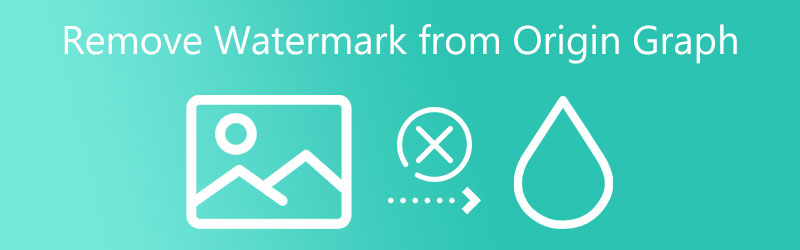

Часть 1. Как удалить водяной знак из Origin Graph
Бесплатное средство для удаления водяных знаков онлайн поможет вам стереть надоедливый водяной знак с вашей графической фотографии. Он поставляется с инструментами выбора для точного выделения водяного знака. Вы можете выбрать полигональный инструмент, лассо или кисть. Кроме того, вы можете использовать инструмент для удаления текстов, штампов, наклеек и т. д. Кроме того, вы можете одновременно избавиться от нескольких водяных знаков в одном файле. Кроме того, инструмент прост и удобен в навигации, что позволяет быстро удалить водяной знак. Теперь, вот как удалить водяной знак из графа происхождения.
Шаг 1. Получите доступ к программе
Первый шаг — посетить веб-сайт приложения, открыв веб-браузер. Затем введите ссылку программы в адресную строку и войдите на главную страницу.
Шаг 2. Импортируйте график
Как только вы попадете на страницу, нажмите кнопку Загрузить изображение кнопка. Появится папка вашего устройства. Отсюда выберите фотографию, которую хотите отредактировать, и дважды щелкните, чтобы загрузить. Кроме того, вы можете разместить фотографию на веб-сайте приложения.
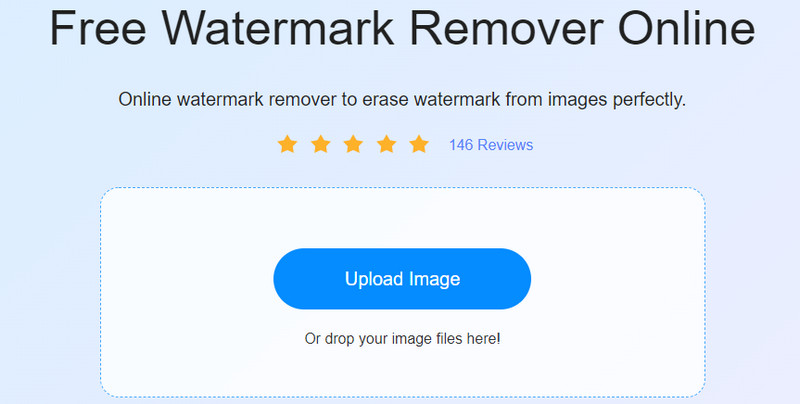
Шаг 3. Выделите водяной знак
После этого выберите инструмент выделения в меню и выделите водяной знак. Обязательно закройте все водяные знаки на фотографии. Затем нажмите на Удалять Кнопка рядом с инструментами выделения.

Шаг 4. Сохраните отредактированное фото графика
Чтобы сохранить фотографию без водяных знаков, нажмите кнопку Сохранить кнопку и выберите путь к местоположению, где вы хотите сохранить его. К тому времени вы можете включить фотографию в свои документы.
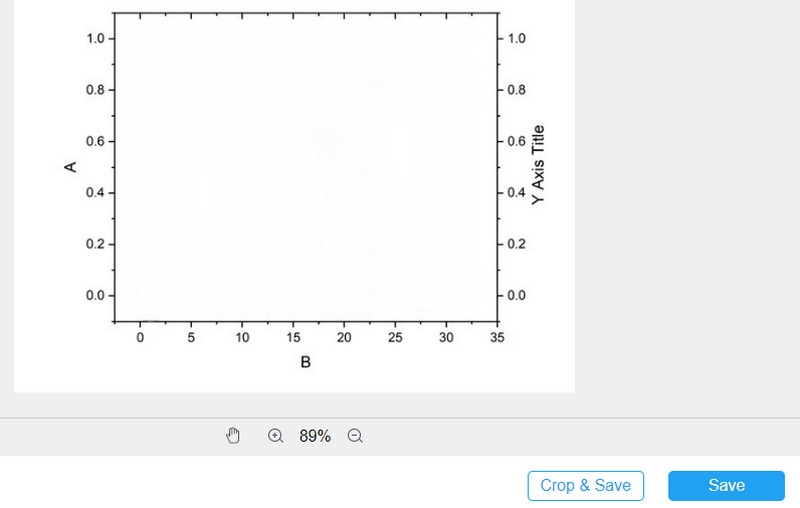
Часть 2. Другие способы удаления водяного знака из Origin Graph
Мы изучили более эффективные инструменты для удаления водяного знака Origin graph с ваших иллюстраций для широкого выбора методов. Тем не менее, прочитайте, чтобы проверить другие полезные программы.
1. Microsoft Word
Microsoft Word — это программа для обработки текстов, позволяющая создавать документацию. Этот текстовый процессор также позволяет с легкостью создавать графики и диаграммы. Еще одно использование этого приложения — удаление водяного знака из графа происхождения. Узнайте, как это сделать, прочитав шаги ниже.
Шаг 1: Откройте программу Origin и начните рисовать график. Добавьте значения на график и отредактируйте в соответствии с вашими требованиями.
Шаг 2: теперь откройте инструмент для создания снимков экрана или Ножницы на твоем компьютере. Затем сделайте скриншот графика из Origin.
Шаг 3: Далее вставьте скриншот в MS Word. Вы должны заметить, что демонстрационный водяной знак отсутствует на графике.
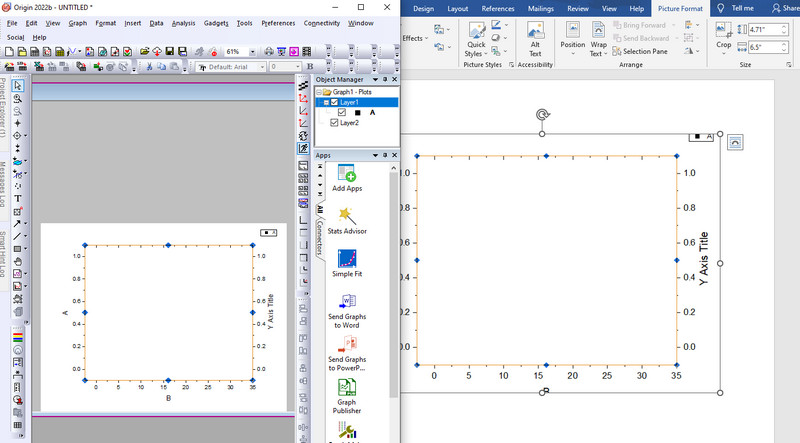
2. Средство для удаления водяных знаков Apowersoft
Apowersoft Watermark — специальное приложение для удаления водяных знаков с фотографий и видео. Это позволяет вам удалить несколько водяных знаков в одном файле. Кроме того, вы можете обрабатывать пакетные фотографии, чтобы удалить водяные знаки сразу с нескольких фотографий. Кроме того, вы можете установить продолжительность водяного знака с помощью инструмента обрезки программы. См. ниже, чтобы узнать, как удалить водяной знак из графа происхождения.
Шаг 1: Приобретите программу и установите ее. Затем запустите программу на своем компьютере.
Шаг 2: Теперь выберите Удалить водяной знак с изображения и импортируйте график, который вы хотите отредактировать.
Шаг 3: выделите водяной знак с помощью инструмента выделения и нажмите кнопку Перерабатывать кнопку в правом нижнем углу, чтобы сохранить отредактированную фотографию.
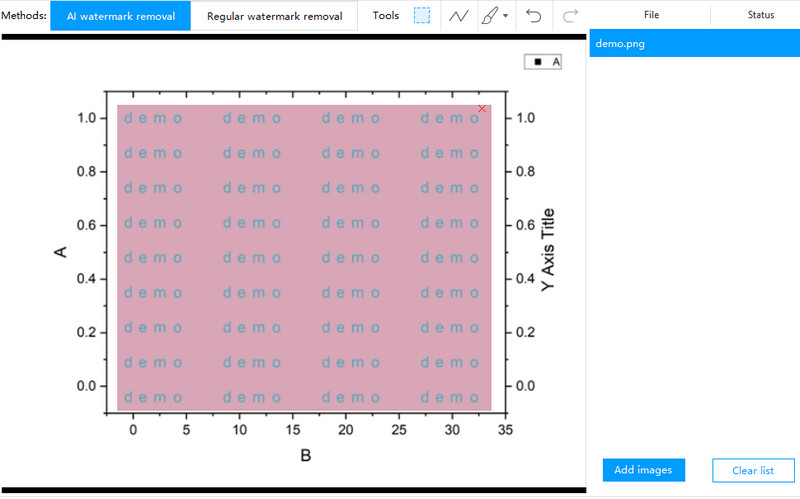
3. InPaint
Вы также можете положиться на InPaint, чтобы стереть водяной знак графика Origin. Инструмент поставляется с несколькими инструментами выделения, такими как лассо и многоугольные инструменты. Таким образом, вы сможете точно проследить водяные знаки с помощью инструментов выделения. Эта программа находится в сети, поэтому вам не нужно загружать программу. См. приведенные ниже рекомендации по удалению водяного знака графа происхождения.
Шаг 1: посетите веб-сайт приложения, введя его ссылку в адресной строке любого браузера.
Шаг 2: Импортируйте график из Origin, щелкнув значок Загрузить изображение кнопка. Затем выберите целевую фотографию.
Шаг 3: После этого отметьте водяной знак выбранным вами инструментом выделения и нажмите кнопку Стереть кнопка.
Шаг 4: Если вы довольны результатом, нажмите кнопку Скачать кнопку в правом верхнем углу.
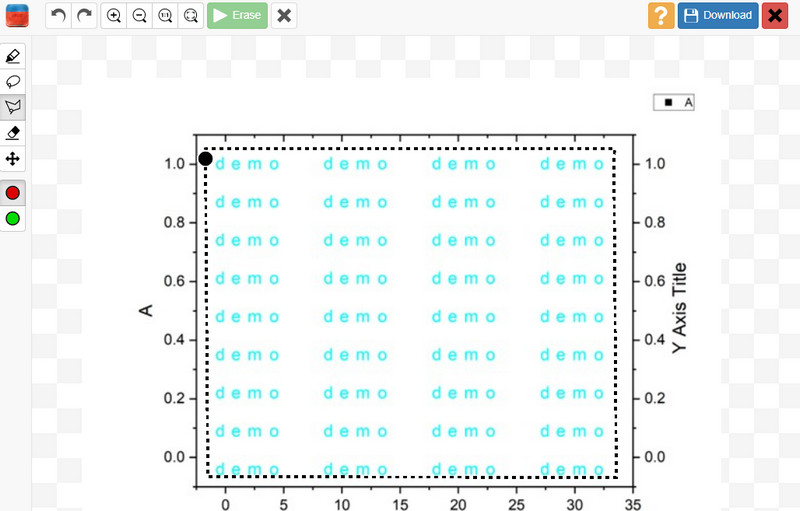
4. WatermarkRemover.io
WatermarkRemover.io — еще один инструмент, который поможет вам бесплатно стереть водяные знаки графа Origin онлайн. Он поддерживает различные типы фотографий, такие как PNG, JPG, JPEG, WEBP и т. д. Кроме того, применяется технология искусственного интеллекта для быстрого удаления водяных знаков без вмешательства человека. С другой стороны, вот пошаговое руководство по использованию этой программы.
Шаг 1: используйте предпочитаемый вами браузер и зайдите на официальный сайт программы.
Шаг 2: На главной странице нажмите кнопку Загрузить изображение кнопку и выберите нужную фотографию для редактирования.
Шаг 3: После этого отметьте водяной знак выбранным вами инструментом выделения и нажмите кнопку Стереть кнопка.
Шаг 4: когда фотография загружена, инструмент автоматически удалит водяной знак с фотографии. После этого нажмите на Скачать кнопку, чтобы сохранить отредактированную фотографию на вашем компьютере.
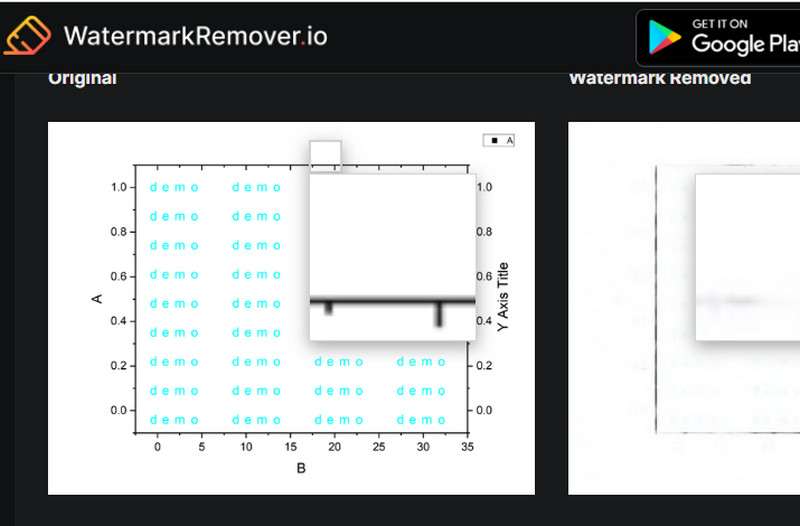
Часть 3. Часто задаваемые вопросы об Origin Graph
Почему после публикации в документе на моих графиках появляется демонстрационный водяной знак?
Демонстрационный водяной знак появляется на графиках, когда вы используете бесплатную версию Origin. Удаление демонстрационного водяного знака оплачивается при покупке плана подписки.
Как отключить демоверсию Origin?
Единственный способ отключить демоверсию Origin — подписаться на его премиум-аккаунт. Это также удалит водяные знаки с графиков.
Могу ли я извлечь график из Origin?
Да. Вы можете скопировать график как изображение и вставить его в нужный документ. Кроме того, вы можете напрямую отправить созданный вами график в PowerPoint и Word.
Вывод
Обновление до премиум-аккаунта — это не всегда то, что нужно для удаления водяного знака из программы. В случае с Origin вы можете удалить Водяной знак графика происхождения используя некоторые обходные пути. Вам просто нужно быть усердным в поиске эффективных инструментов. С другой стороны, мы упростили вашу работу, отобрав в этом посте самые лучшие и эффективные программы.


